Tworzenie skutecznych ofert w sklepach z aplikacjami Microsoft AppSource i Microsoft 365
Informacje i obrazy przesyłane do Centrum partnerskiego stają się częścią listingu Microsoft AppSource oraz są wykorzystywane w opisie produktu Twojego rozwiązania. Te informacje są pierwszą rzeczą, jaką widzą potencjalni użytkownicy i tworzą pierwsze wrażenie. Upewnij się, że przesyłane informacje — w tym imię i nazwisko, opis, ikony i obrazy — wyraźnie komunikują korzyści i funkcjonalność zapewnianą przez rozwiązanie.
Zastosuj następujące elementy podczas tworzenia nazwy, opisu i obrazów.
- Opisz, co twoje rozwiązanie może zrobić dla klientów. Odpowiedz na pytanie: Jaki problem rozwiązuje to rozwiązanie?
- Używaj unikatowych ikon dla każdego rozwiązania.
- Dołącz obrazy pokazujące interfejs użytkownika. Pamiętaj, aby usunąć wszystkie dane osobowe z obrazów.
- Jeśli zaktualizujesz funkcję, zaktualizuj też opis.
- Użyj przyjaznego dla klienta głosu. Bądź zwięzły i używaj języka naturalnego.
- Unikaj języka marketingowego i modnych fraz.
- Sprawdź pisownię i gramatykę w nazwach i opisach.
Używanie zwięzłej i opisowej nazwy
Utwórz prostą i bezpośrednią nazwę. Im krótsza nazwa jest lepsza. Pamiętaj, że długość wyświetlanej nazwy może zależeć od rozmiaru okna przez użytkownika. Uwzględnij markę lub nazwę firmy, jeśli użytkownicy będą prawdopodobnie używać jej do wyszukiwania rozwiązania.
W twoim imieniu:
- Wyjaśnij cel lub korzyści wynikające z rozwiązania. Nie polegaj na marce, aby wyjaśniać, co robi Twoje rozwiązanie.
- Użyj następującego wzorca nazewnictwa: Funkcja + dla + marki lub nazwy firmy (opcjonalnie). Na przykład fakturowanie dla małych firm dla firmy Contoso.
- Użyj wielkich liter w tytule. Pisz wielką literą pierwszą literę każdego słowa, z wyjątkiem artykułów i przyimków. Na przykład Aplikacja Apartment Search dla firmy Contoso.
- Nie dołączaj nazwy produktu firmy Microsoft, ponieważ jest ona już wyświetlana na stronie docelowej oraz w usługach Microsoft AppSource i w wynikach wyszukiwania w sklepie Product Store.
- Unikaj akronimów, które mogą być nieznane potencjalnym użytkownikom.
- Nie używaj wszystkich wielkich liter, chyba że nazwa marki składa się z samych wielkich liter.
- Nie używaj słów "bezpłatna" ani "sprzedaż" ani nie dołączaj wykrzyknika.
Używanie spójnej nazwy dodatku
Należy określić nazwę dodatku w dwóch miejscach, więc pamiętaj, aby użyć tej samej nazwy w obu miejscach.
- Manifest dodatku; w szczególności element DisplayName (dodatek pakietu Office) lub Title (Dodatek programu SharePoint). Ten element określa nazwę wyświetlaną po zainstalowaniu dodatku przez użytkownika.
- Nazwa , którą zarezerwujesz w Centrum partnerskim. Ta nazwa jest wyświetlana w usłudze Microsoft AppSource i w sklepie wewnątrz produktu.
Pisanie atrakcyjnych opisów
Dobry opis sprawia, że rozwiązanie wyróżnia się. Podsumowanie powinno zachęcić potencjalnych użytkowników do uzyskania dodatkowych informacji. Opis, który pojawia się na stronie docelowej usługi Microsoft AppSource, powinien zawierać więcej szczegółów na temat rozwiązania i jego wartości.
Skuteczne podsumowania
Podsumowanie podane podczas przesyłania to tekst wyświetlany użytkownikom w usłudze Microsoft AppSource i wynikach wyszukiwania w produkcie. Chcesz, aby była oryginalna, angażująca i skierowana do odbiorców docelowych. Opisz rozwiązanie i jego wartość dla klienta docelowego w jednym lub dwóch zdaniach:
- Najpierw umieść najważniejsze informacje.
- Nie powtarzaj nazwy.
- Unikaj używania żargonu lub specjalistycznej terminologii; nie zakładaj, że użytkownicy wiedzą, czego szukają.
- Uwzględnij słowa kluczowe, których klienci mogą wyszukiwać.
Na poniższej ilustracji przedstawiono dobre podsumowanie obok takiego, które opiera się na nazwie marki.
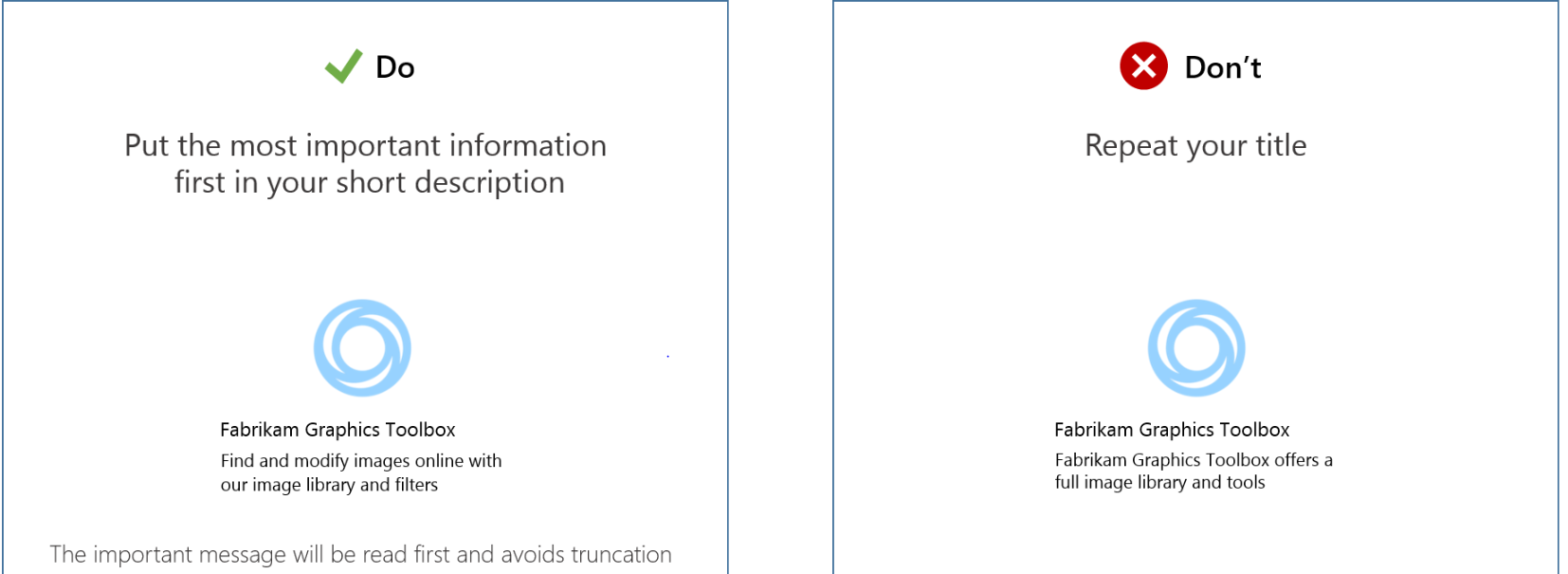
Skuteczne opisy
Opis jest wyświetlany na stronie docelowej w usłudze Microsoft AppSource i w pakiecie Office. Powinien on być zgodny z opisem w manifeście tak blisko, jak to możliwe. Masz miejsce na bardziej szczegółowy opis, w tym główne funkcje, problemy, które rozwiązuje, oraz docelową grupę odbiorców rozwiązania. Pamiętaj, aby uwzględnić popularne słowa kluczowe wyszukiwania. Wyszukiwarka Office.com uwzględni je w zestawach zwracanych zapytań wyszukiwania.
W opisie odpowiedz na następujące pytania.
- Jak rozwiązanie przynosi korzyści użytkownikom?
- Co jest w tym wyjątkowe?
- Jakie są różne sposoby korzystania z niego przez kogoś?
- Jakie branże lub specjaliści będą tego używać?
Większość użytkowników odczytuje od 300 do 500 słów. Maksymalna długość opisów to 4000 znaków.
Stosowanie wytycznych dotyczących długości nazwy i opisu
| Przedmiot | Maksymalna długość | Zalecana długość | Umieść kluczowy komunikat w... |
|---|---|---|---|
| Nazwa | 50 znaków | 30 znaków | Pierwsze 30 znaków |
| Streszczenie | 100 znaków | 70 znaków | Pierwsze 30 znaków |
| Opis | 10 000 znaków | 300–500 wyrazów | Pierwsze 300 słów |
Tworzenie spójnej tożsamości wizualnej
Twoje imię i opis mogą być potężnymi narzędziami do przyciągania potencjalnych klientów. Chcesz również przedstawić ujednoliconą tożsamość wizualną dla rozwiązania. Używane logo jest ważne. Dwa pliki reprezentują logo. Aby przedstawić spójne logo, oba obrazy powinny mieć to samo logo lub ikonę. W ten sposób użytkownik widzi to samo logo w usłudze Microsoft AppSource i po wyświetleniu rozwiązania w pakiecie Office lub SharePoint. Te dwa obrazy mają różne wymagania dotyczące formatowania.
Logo powinno:
- Pokaż, jak Twoje rozwiązanie pomaga klientowi wykonywać pracę.
- Użyj prostego obrazu. Nie zaśmiecaj ani nie komplikuj obrazu.
- Przekaż problem, który rozwiązuje rozwiązanie. Nie polegaj na logo firmy dla budowania swojego wizerunku.
Na poniższej ilustracji przedstawiono wyraźne logo z wykresem programu Excel obok niejasnego logo firmy Fabrikam.
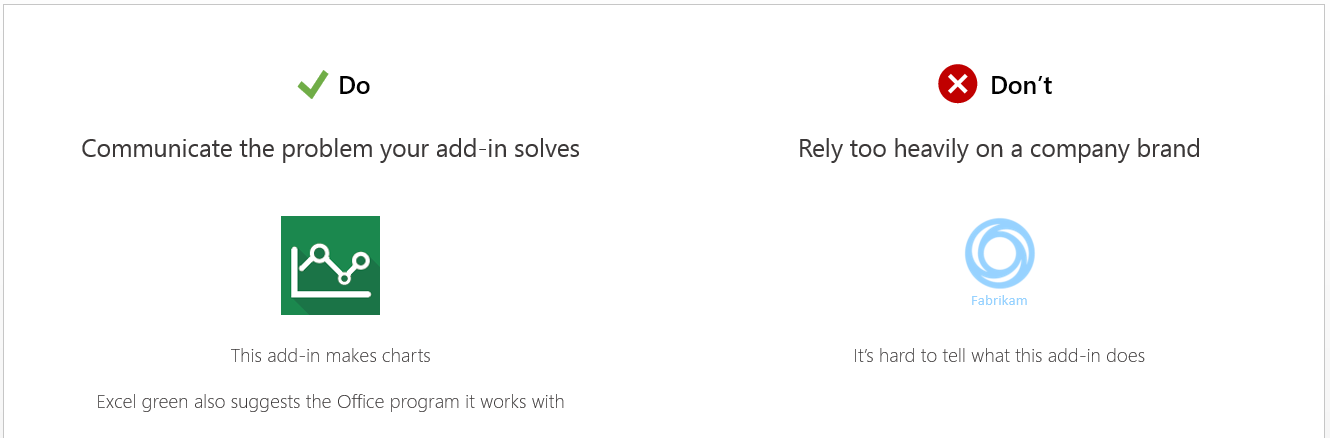
Po przesłaniu dodatków pakietu Office określ obraz w pliku manifestu i przekaż obraz na stronie ofert Marketplace na stronie Centrum Partnerów.
W przypadku dodatków programu SharePoint dołącz obraz do pakietu dodatku, a następnie przekaż obraz na stronie Marketplace w Centrum partnerskim. Te dwa obrazy muszą się zgadzać, aby weryfikacja dodatku była możliwa.
Tworzenie ikony dodatku
W przypadku dodatków pakietu Office, które przesyłasz do usługi Microsoft AppSource, musisz podać w manifeście pełny adres URL obrazu. Ten obraz przedstawia dodatek w aplikacji pakietu Office. Miejsce, w którym określasz pełny adres URL, zależy od typu manifestu używanego przez dodatek:
- ujednolicony manifest platformy Microsoft 365: określ adres URL jako wartość właściwości "extensions.alternates.alternateIcons.icon.url".
- Manifest dodatku tylko: określ adres URL jako wartość elementu IconUrl.
Wymagania dotyczące formatowania dla tego obrazu różnią się w zależności od typu dodatku. W poniższej tabeli wymieniono wymagania dotyczące obrazu ikony według typu dodatku.
| Dodatki programu Outlook | Dodatki do panelu zadań i dodatki do zawartości | |
|---|---|---|
| Zaakceptowane formaty | .bmp, .gif, .exif, .jpg, .pngi .tiff | .bmp, .gif, .exif, .jpg, .pngi .tiff |
| lokalizacja źródłowa | Określony obraz musi być zabezpieczony przy użyciu protokołu HTTPS. | Określony obraz nie musi być zabezpieczony za pomocą protokołu HTTPS. |
| rozmiar | Musi mieć 64 x 64 piksele. | Musi mieć 32 x 32 piksele. |
| lokalizacja wyświetlania | Centrum administracyjne programu Exchange | Interfejs klienta pakietu Office. W oknie dialogowym Wstawianie, liście najczęściej używanych (MRU) lub w polu kontekstowym. |
| lokalizacji | Aby uzyskać ujednolicony manifest, zobacz Lokalizowanie ciągów w manifeście aplikacji. W przypadku manifestu dotyczącego tylko dodatków, element IconUrl obsługuje obrazy specyficzne dla kultury. | To samo dotyczy programu Outlook. |
Należy również dołączyć adres URL wersji ikony, która może być używana na ekranach o wysokiej rozdzielczości DPI. W przypadku dodatków programu Outlook ten obraz musi mieć rozmiar 128 x 128 pikseli. W przypadku dodatków do okienka zadań i zawartości obraz musi mieć rozmiar 64 x 64 pikseli. Wszystkie inne wymagania dotyczące formatowania są takie same jak te wymienione w poprzedniej tabeli. Miejsce, w którym określasz pełny adres URL, zależy od typu manifestu używanego przez dodatek:
- ujednolicony manifest platformy Microsoft 365: określ adres URL jako wartość właściwości "extensions.alternates.alternateIcons.highResolutionIcon.url".
- manifest tylko dla dodatku: określ adres URL jako wartość elementu HighResolutionIconUrl.
W przypadku dodatków programu SharePoint musisz dołączyć ikonę do pakietu dodatku. Obraz musi mieć rozmiar 96 x 96 pikseli. Ten obraz należy również określić na stronie listy Marketplace w Centrum partnerskim, gdy przesyłasz dodatek.
Efektywne korzystanie z obrazów
Uczyń obrazy swojego sklepu bogatszymi i bardziej informacyjnymi. Pomóż klientom zrozumieć, w jaki sposób rozwiązanie rozwiązuje problemy. Uczyń to oczywistym na pierwszy rzut oka. Postępuj zgodnie z naszymi dobrymi praktykami dotyczącymi tworzenia skutecznych zdjęć sklepu. Pamiętaj, aby przekazywać tylko podstawowe informacje na swoich obrazach i stosować się do następujących najlepszych praktyk.
- Zachowaj czytelność obrazów.
- Pokaż rzeczywistą zawartość zamiast pustego dokumentu.
- Skoncentruj się na swoim rozwiązaniu.
- Użyj podpisów, aby opisać funkcje i wartość.
- Wzmocnić markę.
Notatka
Pamiętaj, aby usunąć wszystkie dane osobowe z obrazów, które nie mają być widoczne dla klientów.
Korzystanie z ocen i przeglądów
Użytkownicy otrzymają wiadomość e-mail wkrótce po uzyskaniu dodatku, który udostępni im link umożliwiający pozostawienie przeglądu w usłudze Microsoft AppSource.
Dobre oceny i recenzje prowadzą do lepszego umiejscowienia produktu w sklepach i poprawy postrzegania go przez klientów. Klienci używają również przeglądów jako forum, aby oferować opinie i sugestie, szczególnie jeśli opinie i opcje pomocy technicznej nie są dostępne w aplikacji lub dodatku. Pamiętaj, aby:
- Poproś klientów o ocenę i recenzję z poziomu dodatku. Upewnij się, że mieli szansę na zapoznanie się z dodatkiem i nie pytaj o opinię zbyt często.
- Zaoferuj pomoc i pomoc techniczną z poziomu dodatku, aby klienci nie musieli zostawić opinii w recenzjach usługi Microsoft AppSource.
Na poniższej ilustracji przedstawiono prośbę o ocenę w dodatku, znajdującą się obok prośby o ocenę po zakończeniu samouczka.
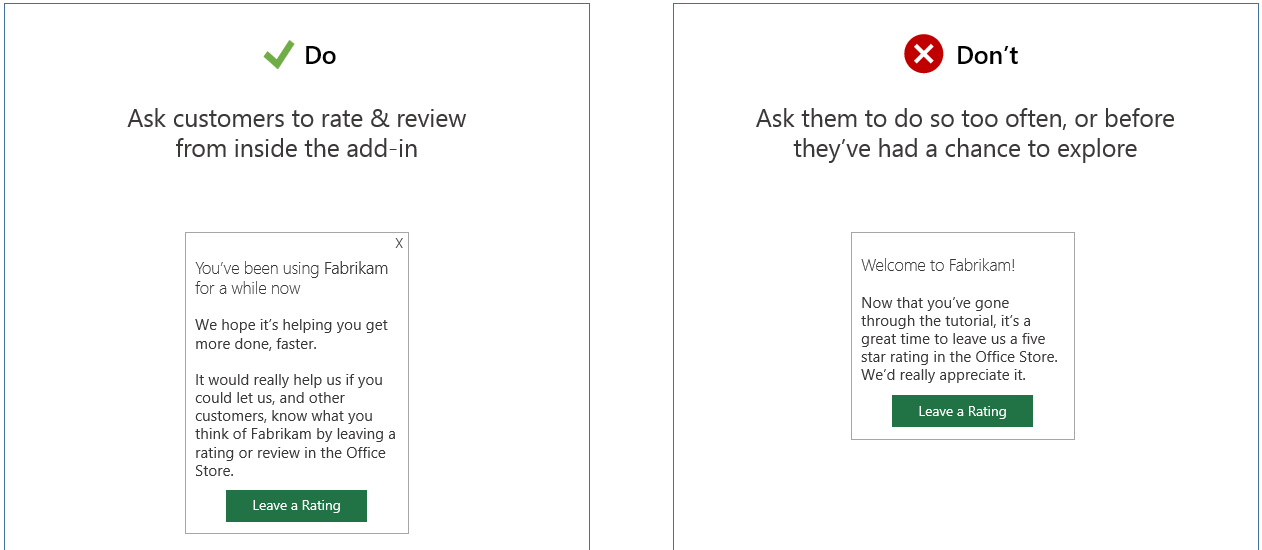
Tworzenie skutecznych aplikacji i dodatków obsługiwanych przez reklamy
Jeśli tworzysz aplikacje lub dodatki obsługiwane przez reklamy, zastosuj następujące wskazówki.
- Rozważ doświadczenie użytkownika w porównaniu z przychodami. Wiele firm nie akceptuje reklam i płaci za używane aplikacje. Mniejsze firmy i osoby prywatne mogą być skłonne do instalowania aplikacji lub dodatków obsługiwanych przez reklamy.
- Reklamy nie powinny utrudniać treści ani funkcjonalności. Nie używaj reklam, które zakrywają zawartość, wyskakują nowe okna lub wypychają funkcje poza obszar widoczny na oknie przeglądarki o rozdzielczości 1024 x 768 pikseli.
- Unikaj reklam opartych na dźwiękach i wideo.
- Rozróżnianie reklam od zawartości i funkcjonalności. Na przykład:
- Wyświetl drobny druk w obszarze ekranu, na którym pojawia się reklama.
- Użyj innego koloru tła lub stylu czcionki dla zawartości reklamy.
- Używaj specjalnych obramowań wokół reklamy.
- Użyj umieszczania układu poza zwykłą zawartością.
- Nie dołączaj reklam z nieodpowiednimi treściami. Reklamy podlegają tym samym zasadom, jakie mają treści w aplikacjach i dodatki.
- Użyj standardowego rozmiaru i lokalizacji dla reklam.